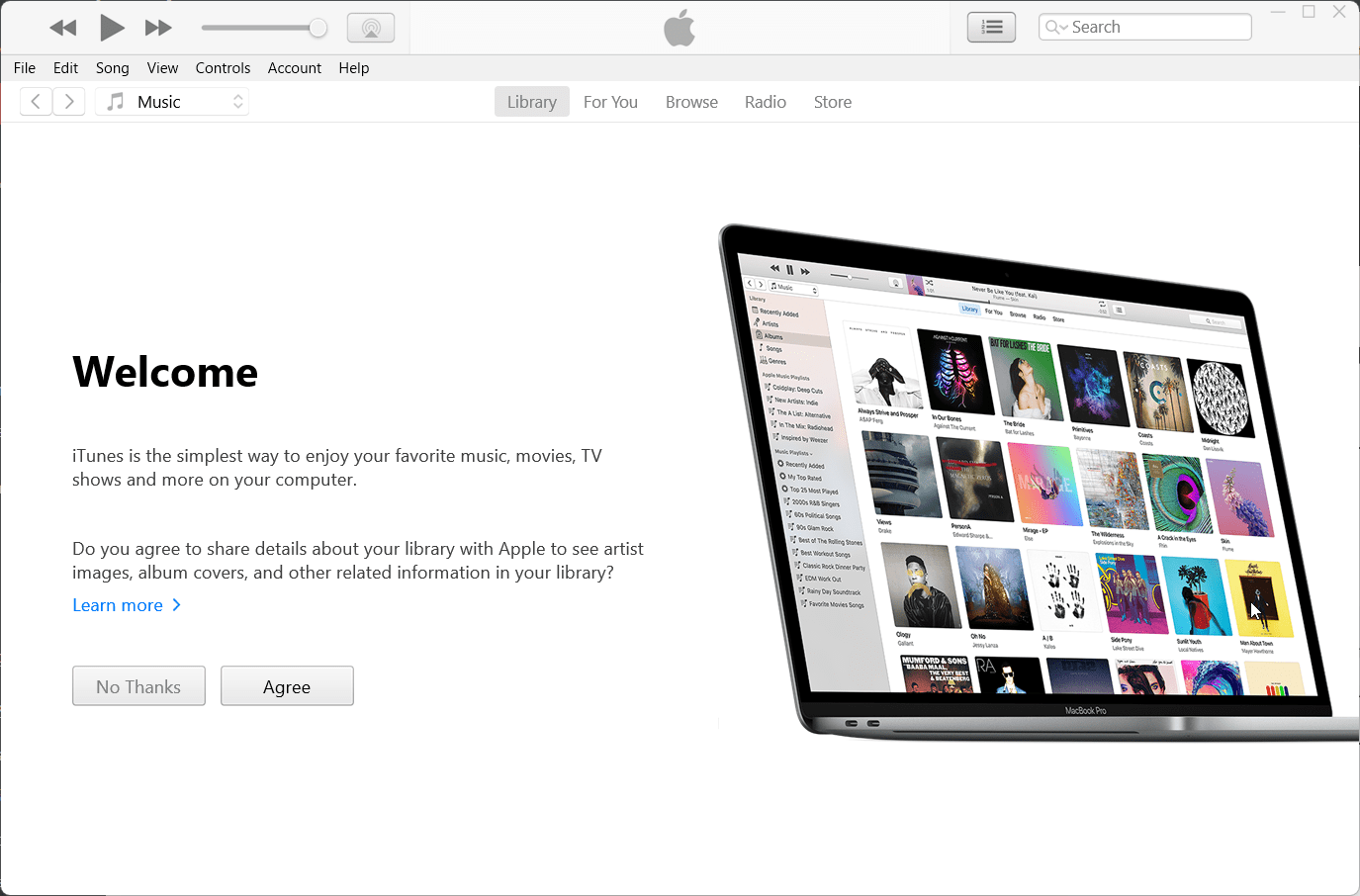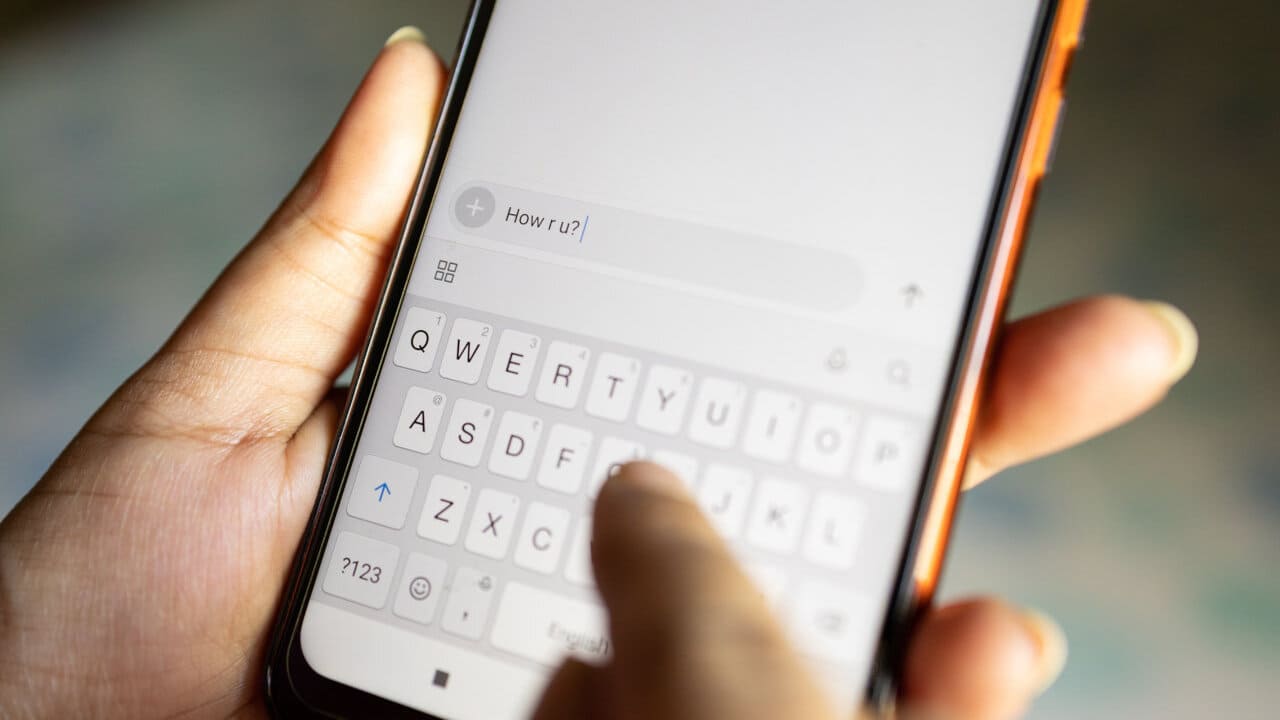Ο έξυπνος έλεγχος εφαρμογών στα Windows 11 είναι μια λειτουργία ασφαλείας που σας προστατεύει από νέες απειλές εμποδίζοντας τις κακόβουλες ή μη αξιόπιστες εφαρμογές. Μπορείτε επίσης να χρησιμοποιήσετε τη λειτουργία για να αποκλείσετε οποιαδήποτε εφαρμογή δεν θέλετε. Εάν αναρωτιέστε πώς να ενεργοποιήσετε ή να απενεργοποιήσετε τον έξυπνο έλεγχο εφαρμογών στα Windows 11, αυτό το άρθρο είναι για εσάς.
Πώς μπορώ να ενεργοποιήσω τον έξυπνο έλεγχο εφαρμογών;
1. Ανοίξτε την εφαρμογή ρυθμίσεων πατώντας τα πλήκτρα Windows + I.
2. Κάντε κλικΙδιωτικότητα και ασφάλειαστα αριστερά καιΑσφάλεια των Windowsστο δεξιό παράθυρο.
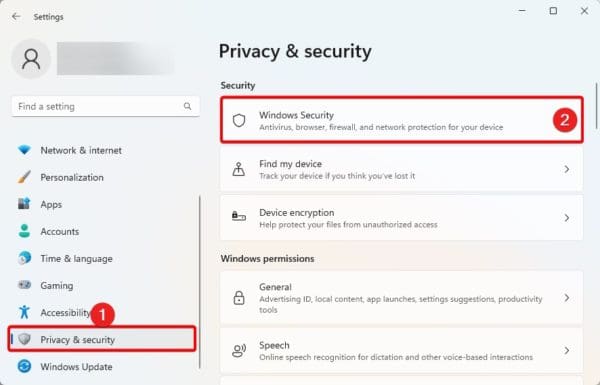
3. Κάντε κλικΈλεγχος εφαρμογών και προγράμματος περιήγησης.
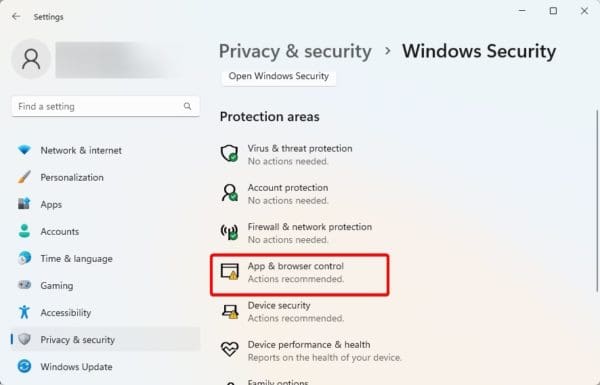
4. Κάντε κλικ στοΡυθμίσεις ελέγχου έξυπνων εφαρμογώνεπιλογή.
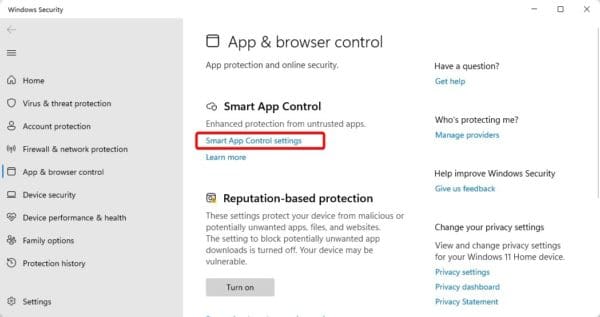
5. Κάντε κλικΕπί.
Πώς μπορώ να απενεργοποιήσω τον έξυπνο έλεγχο εφαρμογών;
1. Ανοίξτε την εφαρμογή ρυθμίσεων πατώντας τα πλήκτρα Windows + I.
2. Κάντε κλικΙδιωτικότητα και ασφάλειαστα αριστερά καιΑσφάλεια των Windowsστο δεξιό παράθυρο.
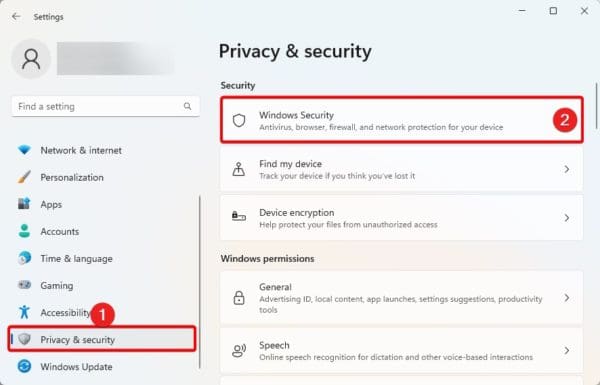
3. Κάντε κλικΈλεγχος εφαρμογών και προγράμματος περιήγησης.
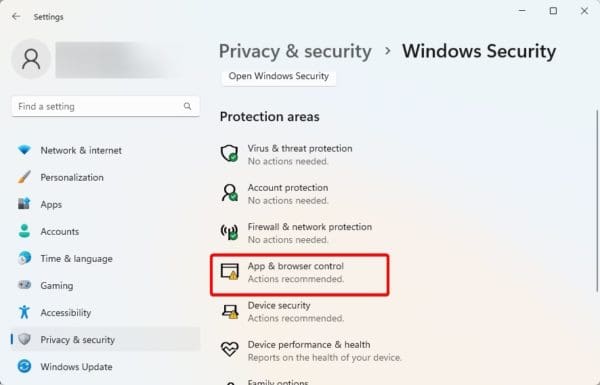
4. Κάντε κλικ στοΡυθμίσεις ελέγχου έξυπνων εφαρμογώνεπιλογή.
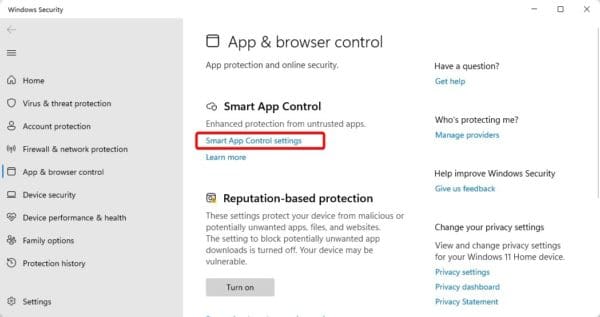
5. Κάντε κλικΜακριά από.
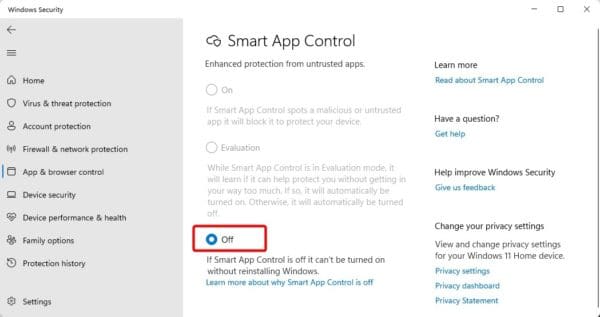
Πώς λειτουργεί η λειτουργία Smart App Control;
Η Microsoft διαθέτει μια έξυπνη υπηρεσία ασφαλείας που τροφοδοτείται από το σύννεφο, η οποία προβλέπει πόσο ασφαλείς είναι οι εφαρμογές. Όταν ενεργοποιείτε τον έξυπνο έλεγχο εφαρμογών, συμβουλεύει αυτήν την υπηρεσία οποτεδήποτε εκτελείται μια αίτηση για να καθορίσει την ασφάλειά της.
Ο έξυπνος έλεγχος εφαρμογών θα εμποδίσει αυτόματα την εφαρμογή μόλις προβλεφθεί ότι δεν είναι ασφαλής ή επιβλαβής.
Επίσης, κάθε φορά που η έξυπνη υπηρεσία ασφαλείας που τροφοδοτείται από το σύννεφο δεν μπορεί να προβλέψει την ασφάλεια μιας εφαρμογής, ο Smart App Control διαβουλεύεται για να διαπιστώσει εάν η εφαρμογή έχει έγκυρη υπογραφή και επιτρέπει μόνο να εκτελέσει εάν η υπογραφή μπορεί να πιστοποιηθεί.
Γιατί ο έξυπνος έλεγχος της εφαρμογής είναι από προεπιλογή;
Εάν δεν έχετε καθαρή εγκατάσταση των Windows 11, είναι φυσιολογικό το Smart Control App να απενεργοποιείται από προεπιλογή.
Εάν συμβαίνει αυτό, πρέπει να σημειώσετε ότι ο μόνος τρόπος για να το ενεργοποιήσετε θα είναι με το καθαρό εγκατάσταση του υπολογιστή σας. Αυτό οφείλεται στο γεγονός ότι η Microsoft πρέπει να διασφαλίσει ότι δεν έχουν εγκατασταθεί στον υπολογιστή οι μη αξιόπιστες εφαρμογές πριν χρησιμοποιήσετε το Smart App Control.
Απολαύστε το καλύτερο από το έξυπνο έλεγχο εφαρμογών
Σε αυτόν τον οδηγό, διερευνήσαμε άλλες σημαντικές έννοιες που σχετίζονται με τον έξυπνο έλεγχο των εφαρμογών, συμπεριλαμβανομένου του τρόπου λειτουργίας του, εκτός από τον τρόπο ενεργοποίησης ή απενεργοποίησης στα Windows 11.
Θα αισθάνεστε ασφαλείς χρησιμοποιώντας έναν υπολογιστή χωρίς έξυπνο έλεγχο εφαρμογών; Ενημερώστε μας στην ενότητα σχολίων παρακάτω.
Συχνές ερωτήσεις
Πρέπει να χρησιμοποιήσετε έξυπνο έλεγχο εφαρμογών στη θέση ενός antivirus;
Όχι, δεν πρέπει. Στην πραγματικότητα, ο έξυπνος έλεγχος εφαρμογών λειτουργεί για να συμπληρώσει άλλα.
Είναι ασφαλές να απενεργοποιήσετε τον έξυπνο έλεγχο εφαρμογών;
Ενώ μπορείτε να εκτελέσετε οποιαδήποτε εφαρμογή στον υπολογιστή σας με απενεργοποιημένη έξυπνη εφαρμογή ελέγχου εφαρμογών, θα πρέπει να γνωρίζετε ότι μεταφέρετε τον κίνδυνο να τρέξετε εφαρμογές με πιθανές ανησυχίες για την ασφάλεια.
Ήταν χρήσιμο αυτό το άρθρο;
Σας ευχαριστούμε για τα σχόλια!